Pasos para realizar una restauración del sistema en Windows 11

Si experimentas errores o bloqueos, sigue los pasos para una restauración del sistema en Windows 11 para regresar tu dispositivo a una versión anterior.

Microsoft sigue lanzando nuevas actualizaciones de Windows de vez en cuando para mejorar nuestra experiencia de usuario. Recientemente, se lanzó la actualización de octubre de Windows 10, que estuvo en todas las noticias por buenas o malas razones. Muchos usuarios se quejaron de la pérdida de sus datos una vez que actualizaron a esta última versión de Windows. Bueno, Microsoft ahora ha dado un paso adelante y anunció que todos estos problemas se han solucionado en la próxima actualización que se lanzó y también se realizó una validación interna. Todos estos titulares prohibieron a muchos usuarios instalar esta última versión de Windows. Pero a partir de ahora, como afirma Microsoft, sus datos ahora están seguros, ya que todos los problemas y correcciones de errores menores se han abordado debidamente.
La versión anterior de Windows, anterior a esta, se lanzó en abril de 2018. No muchos de nosotros somos conscientes de esto, pero Microsoft agregó una función de "Rendimiento máximo" que intenta aprovechar todo el rendimiento posible en Windows. Entonces, entendamos todo sobre qué es el plan Ultimate Performance Power en Windows y cómo podemos usarlo.
Leer también: -
 Cómo recuperar archivos borrados permanentemente en Windows ... ¿Desea recuperar archivos borrados permanentemente en Windows 10? Bueno, puedes restaurar tus archivos, fotos, videos perdidos ...
Cómo recuperar archivos borrados permanentemente en Windows ... ¿Desea recuperar archivos borrados permanentemente en Windows 10? Bueno, puedes restaurar tus archivos, fotos, videos perdidos ...
¿Qué es Ultimate Performance Power Plan?
El Ultimate Performance Power Plan en Windows ayuda a mejorar la velocidad de su sistema tan pronto como el hardware entra en un estado inactivo. Este plan de energía está diseñado específicamente para dar un impulso adicional a los sistemas de alta potencia. Tan pronto como un sistema operativo detecta que una pieza de hardware en particular necesita más energía, toma una pequeña fracción de segundo. Básicamente, cuando este plan Ultimate Performance se activa en Windows, todas esas latencias se reducen, lo que puede tener un impacto drástico en el rendimiento de su sistema.
Esta función puede ser de gran utilidad, especialmente cuando juegas en tu sistema Windows o si estás trabajando en un software de modelado 3D avanzado que normalmente supone una gran carga para tu sistema. Seguramente puede ver cómo mejora el rendimiento de su sistema, aunque sea por una fracción de segundos. Pero sí, definitivamente marcará la diferencia. Sin embargo, solo asegúrese de que su computadora portátil esté conectada a una fuente de alimentación constante, ya que una vez que este plan esté habilitado en su Windows, consumirá una cantidad significativa de energía.
Cómo habilitar Ultimate Performance Power Plan en Windows 10
Para habilitar esta función en Windows, abra Configuración y luego toque "Sistema".

En la ventana Sistema, elija la pestaña "Encendido y suspensión" de la barra de menú de la izquierda. Ahora, en la sección "Configuración relacionada", toque "Configuración de energía adicional".
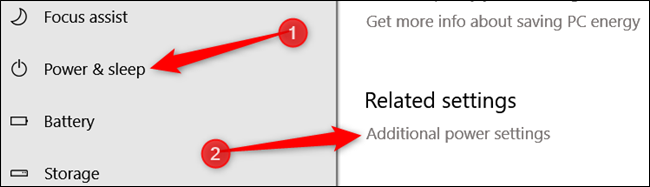
En la siguiente ventana, busque la flecha de opción "Mostrar planes adicionales".
Habilite la opción "Máximo rendimiento".

Es posible que algunas computadoras portátiles no solo muestren esta opción aquí. Entonces, si no puede encontrar esta opción, esto es lo que debe hacer.
Leer también: -
Cómo cambiar la ubicación predeterminada de la copia de seguridad de iTunes en ... ¿Encuentra su unidad C: llena debido a los conjuntos de copias de seguridad de iTunes? Esto puede crear un problema cuando la próxima vez ...
Cómo habilitar el plan de energía de rendimiento máximo a través del símbolo del sistema (para usuarios de computadoras portátiles)
Hay muchas computadoras portátiles o de escritorio en las que no podrá ubicar esta opción.
Pero seguramente puede agregarlo a la configuración de Windows haciendo algunos ajustes en el símbolo del sistema.
Simplemente inicie el símbolo del sistema o PowerShell en su Windows, pegue el siguiente comando y luego presione Enter.
powercfg -duplicatescheme e9a42b02-d5df-448d-aa00-03f14749eb61

Ahora, cierre y vuelva a abrir la ventana del Sistema para comenzar de nuevo.
Regrese nuevamente a Configuración como se explica en la sección mencionada anteriormente y luego seleccione la opción "Rendimiento máximo".
Cómo cambiar el plan de energía de rendimiento
Por casualidad, si desea eliminar el plan actualmente existente y comenzar uno nuevo, esto es lo que debe hacer. Toque la opción "Cambiar la configuración del plan" justo al lado de donde está escrito Ultimate Performance.

En esta nueva ventana que aparece en la pantalla, toque la pequeña opción "Eliminar este plan" en la parte inferior para comenzar de nuevo. En caso de que desee cambiar a un plan diferente, también puede realizar cambios aquí, en la misma ventana.
Leer también: -
Cómo desactivar el inicio rápido en Windows ... La función Inicio rápido o Inicio rápido se introdujo inicialmente con Windows 8. Si bien es bastante útil, han sido ...
Amigos, aquí hay una guía rápida sobre cómo habilitar Ultimate Performance Power Plan en Windows. Puede resultar bastante útil, especialmente si está trabajando en sistemas de alta gama. ¡Úsalo con sabiduría!
Si experimentas errores o bloqueos, sigue los pasos para una restauración del sistema en Windows 11 para regresar tu dispositivo a una versión anterior.
Si estás buscando las mejores alternativas a Microsoft Office, aquí tienes 6 excelentes soluciones para comenzar.
Este tutorial te muestra cómo puedes crear un icono de acceso directo en el escritorio de Windows que abre un símbolo del sistema en una ubicación específica de la carpeta.
¿Es Start11 mejor que la barra de tareas de Windows? Echa un vistazo a algunas de las ventajas clave que Start11 tiene sobre la barra integrada de Windows.
Descubre varias maneras de solucionar una actualización de Windows dañada si tu máquina tiene problemas después de instalar una actualización reciente.
¿Estás luchando por descubrir cómo establecer un video como protector de pantalla en Windows 11? Revelamos cómo hacerlo utilizando un software gratuito que es ideal para múltiples formatos de archivos de video.
¿Te molesta la función Narrador en Windows 11? Aprende cómo deshabilitar la voz del narrador de múltiples maneras fáciles.
Mantener múltiples bandejas de entrada de correo electrónico puede ser complicado, especialmente si tienes correos importantes en ambos. Este artículo te mostrará cómo sincronizar Gmail con Microsoft Outlook en dispositivos PC y Mac de Apple.
Cómo habilitar o deshabilitar el sistema de archivos cifrados en Microsoft Windows. Descubre los diferentes métodos para Windows 11.
Te mostramos cómo resolver el error Windows no puede iniciar sesión porque no se puede cargar su perfil al conectar a una computadora a través de Escritorio Remoto.






